怎么解决电脑中的TXT文件打开显示乱码的问题
今天给大家介绍一下电脑中的TXT文件打开显示乱码的问题的具体解决方法。
1. 首先打开电脑上出现乱码的TXT文档,如图

2. 返回桌面,点击左下角的开始图标
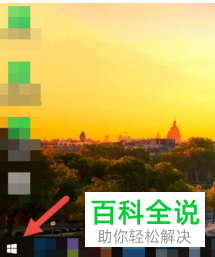
3. 在打开的菜单中,点击左下方的齿轮图标,进入设置
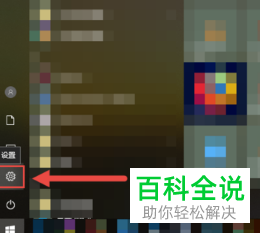
4. 进入WINDOWS 设置页面后,找到“时间和语言”选项,打开
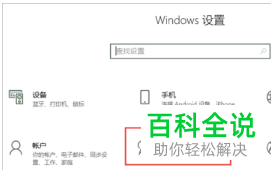
5. 在打开的“时间和语言”设置页面,点击左侧的“区域和语言”选项
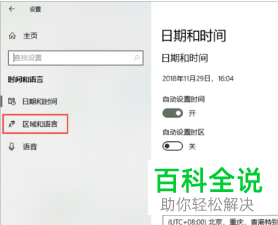
6. 在右侧打开的页面,相关设置下,点击“管理语言设置”消息通知
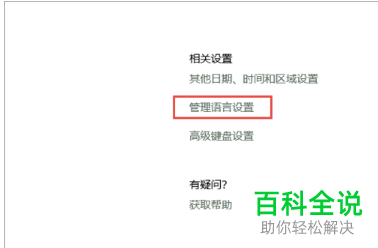
7. 接下来,在弹出的窗口中,“非Unicode程序的语言”下,可以看到当前语言选择的是“英语(美国)”,点击右下方的“更改系统区域设置”按钮。
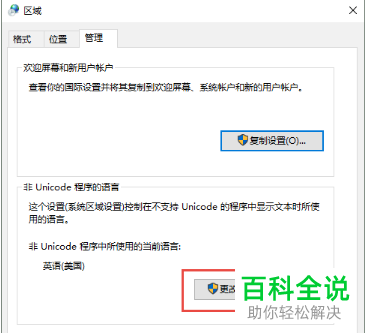
8. 在弹出的“区域设置”窗口中,设置“当前系统区域设置”的语言为“中文(简体,中国)”,最后点击确定按钮。
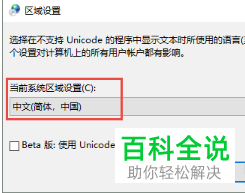
9.弹出需要重启电脑的提示,进行重启即可
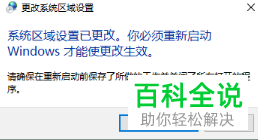
10. 重启之后,再次打开之前的文档,如图,就正常显示了。问题解决。
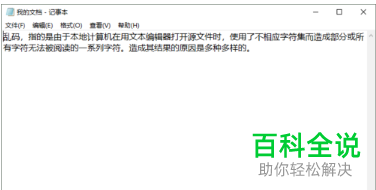
以上就是电脑中的TXT文件打开显示乱码的问题的具体解决方法。
赞 (0)

